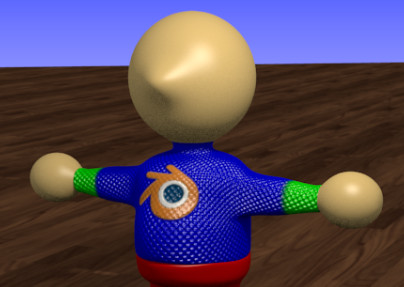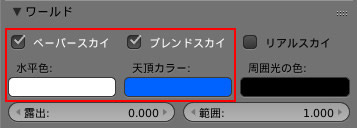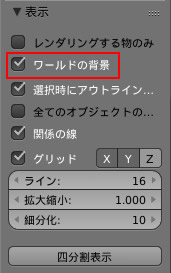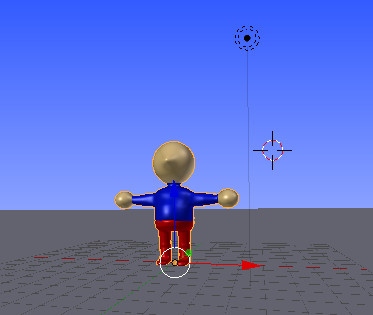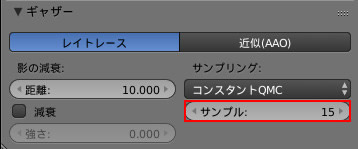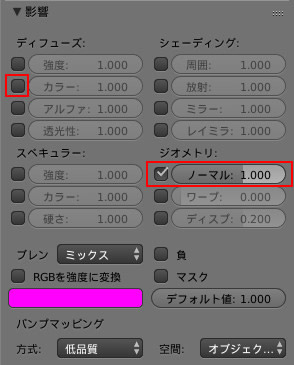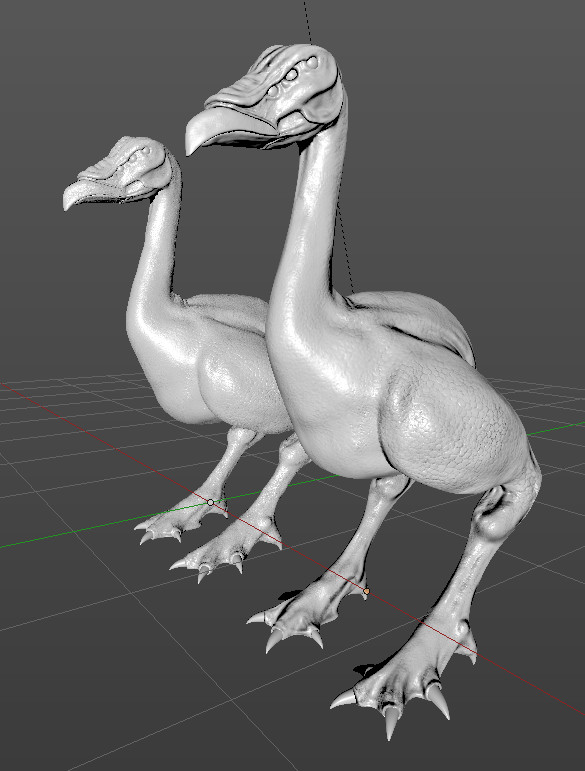この入門もやっと30回になりました。でもまだまだBlenderの機能は初歩でも説明しきれないです。今までも説明していないこと沢山あるし・・・。
さて、ここでは背景の色の設定の仕方など、周辺環境の設定について説明します。
Step 1
プロパティ・エディターの「ワールド」タブを開きます。表示された「ワールド」パネルで、「ペーパースカイ(Paper Sky)」と、「ブレンドスカイ(Blend Sky)」にチェックを入れ、「水平色(Horizon Color)」に白色、「天頂カラー(Zenith Color)」に青色を設定します。
[GARD]
Step 2
表示モードを「Shift」+「Z」キーで「レンダー」にすると、下図のようになります。上記のワールド設定により水平線方向から天頂にかけて、グラデーションがかかった背景にすることができます。
なお、レンダーモードでなくても、ワールド設定を表示することができます。
まず、表示モードをソリッドモードやワイヤフレームモードなどに戻します。
3Dビュー上で「N」キーを押したときに右側に表示されるプロパティの「表示(Display)」パネルの「ワールドの背景(World Background)」にチェックを入れます。すると、3Dビューの背景にワールド設定が反映されます。
なお、表示されるのは透視投影法(Perspective)のときのみです。表示されてないときは、テンキーの「5」キーで表示を切り替えます。
下図はソリッドモード時。
Step 3
レンダリング画像が少し暗い部分を修正していきます。今、シーン内にあるランプの強さを調整したり、新しいランプを追加して全体的に明るくしてもいいのですが、ワールド設定で全体的に明るくすることもできます。
「ワールド」パネルの下の方に「環境照明(Environment Lighting)」パネルがあります。このパネルを有効にして(パネルタイトルの左側にあるチェックボックスにチェックを入れる)、「エネルギー(Energy)」の値を0.3にします。
レンダーモードで表示すると下図のようになります。
Step 4
よく見ると、トミー君の顔の部分とかにノイズが乗っています。これを修正するには、環境照明の精度を上げる必要があります。これを設定するのは、「ギャザー(Gather)」パネルです。「ギャザー」パネルの「サンプル(Samples)」の値を15にします。
この結果は、以下のようになります(下図は表示モードをレンダーにせず、「F12」キーでレンダリングした結果です)。
サンプル=1のとき
サンプル=15のとき
このように環境照明を設定したときは、サンプル数を上げる必要があります。